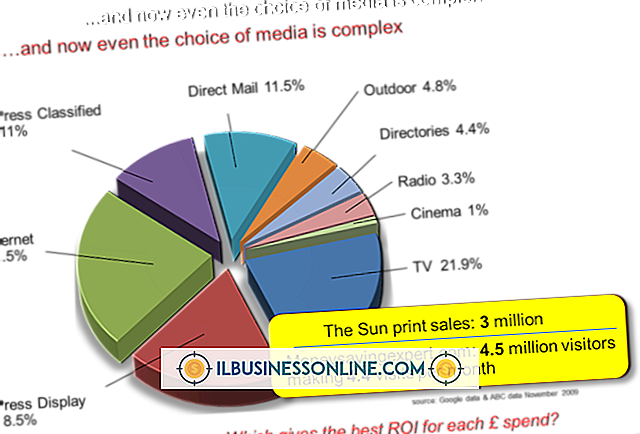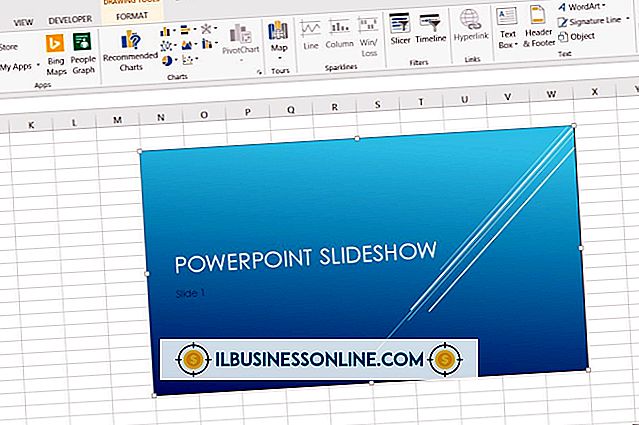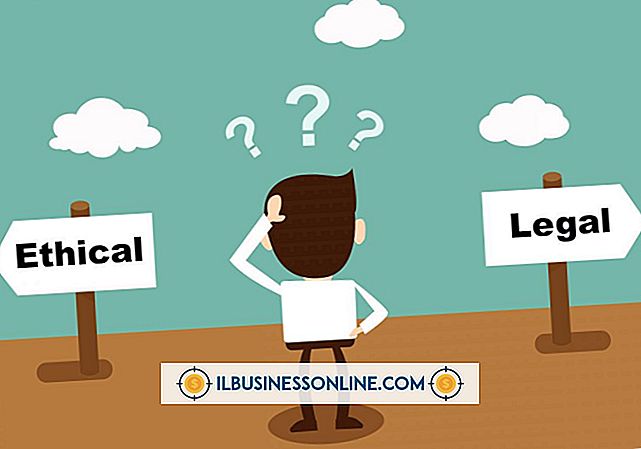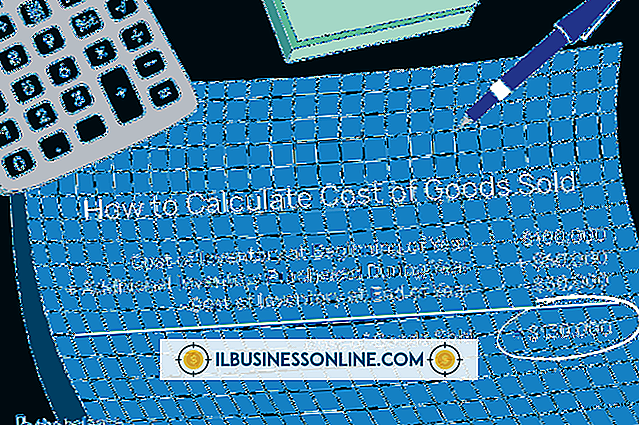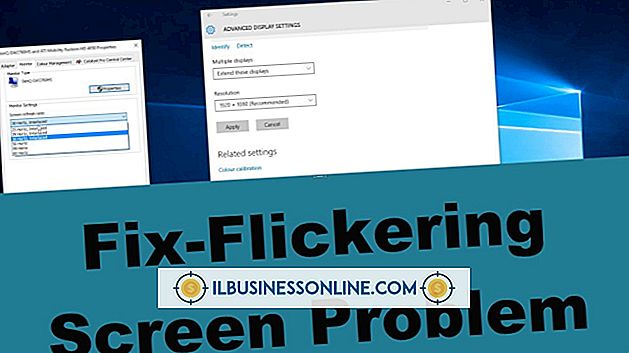कैसे एक iPad के लिए संगीत डाउनलोड करने के लिए

IPad एक टैबलेट कंप्यूटर है जिसमें उन्नत वेब-ब्राउज़िंग और मीडिया-प्लेइंग क्षमताएं हैं। नतीजतन, यह उन लोगों के लिए एक उपयोगी सहायक हो सकता है जो अपने मामलों का प्रबंधन करना चाहते हैं या अपनी यात्रा के दौरान खुद का मनोरंजन करना चाहते हैं। लेकिन चाहे आप व्यापार या आनंद के लिए अपने iPad का उपयोग करें, आप iTunes के बिना टेबलेट की सामग्री को क्यूरेट नहीं कर सकते। IPad पर संग्रहीत प्रत्येक आइटम को मैक या विंडोज पीसी पर आईट्यून्स लाइब्रेरी के साथ सिंक के दौरान डाउनलोड किया जा सकता है। यदि आपके पास एक संगीत ट्रैक है जिसे आप अपने iPad पर खेलना चाहते हैं, तो आपको सिंक करने से पहले ऑडियो को iTunes में लोड करना होगा।
1।
ITunes लॉन्च करें, प्रोग्राम मेनू पर "फ़ाइल" टैब पर क्लिक करें, और "लाइब्रेरी में जोड़ें" का चयन करें। फ़ाइल चयन विंडो में अपने संगीत ट्रैक (ब्राउज़रों) में ब्राउज़ करें, जोड़ा जाने वाला आइटम चुनें “अपने आईट्यून्स लाइब्रेरी में ऑडियो फाइलों को आयात करने के लिए।
2।
"लाइब्रेरी" मेनू के तहत "संगीत" टैब पर क्लिक करें। आपकी लाइब्रेरी के सभी लिंक किए गए संगीत ट्रैक्स की एक सूची दिखाई देती है। हाल ही में लोड किए गए संगीत ट्रैक को पहचानें और लिस्टिंग का चयन करें। यदि आवश्यक हो तो "नाम, " "कलाकार, " एल्बम, "शैली" और "रेटिंग" फ़ील्ड संपादित करें।
3।
अपने iPad को चालू करें और इसे अपने कंप्यूटर से USB ट्रांसफर केबल से कनेक्ट करें। जब iTunes कनेक्ट किए गए iOS डिवाइस की पहचान करता है, तो इसके लिए एक टैब "डिवाइस" मेनू के तहत प्रदर्शित होता है।
4।
ITunes के बाएँ फलक में iPad का चयन करें। टैबलेट की सामग्री के बारे में एक सूचना स्क्रीन मुख्य कार्यक्रम विंडो में खुलती है।
5।
सूचना स्क्रीन पर "संगीत" टैब पर क्लिक करें। सत्यापित करें कि "सिंक संगीत" बॉक्स चेक किया गया है। यदि यह नहीं है तो विकल्प का चयन करें।
6।
"सिंक" पर क्लिक करें आईपैड आईट्यून्स लाइब्रेरी से हाल ही में लोड किए गए संगीत ट्रैक (ओं) को डाउनलोड करता है। सिंक पूरा होने पर ITunes एक पुष्टिकरण संदेश दिखाता है।
टिप
- दोनों आइट्यून्स और आईपैड निम्न प्रारूप में ऑडियो के लिए प्लेबैक का समर्थन करते हैं: एमपी 3, एम 4 ए (एएसी), एआईएफ, और डब्ल्यूएवी।